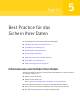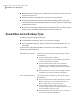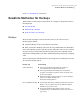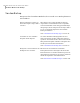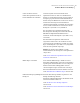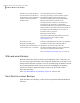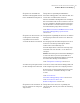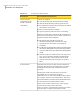Users Guide
Überprüfen Sie regelmäßig den Inhalt Ihrer
Wiederherstellungspunkte, um sicherzustellen, dass
Sie nur Ihre wesentlichen Daten sichern.
Für Datei- und Ordner-Backups klicken Sie auf "Eigene
Dateien wiederherstellen" auf der Startseite oder auf
der Seite "Aufgaben". Klicken Sie dann auf "Suchen",
um die aktuellste Version aller Dateien anzuzeigen,
die in Ihrem Backup eingeschlossen werden.
Siehe "Öffnen von Dateien und Ordnern, die in einem
Wiederherstellungspunkt gespeichert sind"
auf Seite 199.
Überprüfen Sie den Inhalt der
Wiederherstellungspunkte und der
Datei- und Ordner-Backup-Daten.
Überprüfen Sie regelmäßig die Statusseite. Sie können
das Ereignisprotokoll auch auf der Seite "Erweitert"
einsehen.
Das Ereignisprotokoll zeichnet Ereignisse bei deren
Auftreten sowie Backups und mögliche Fehler
während oder nach dem Backup auf.
Wenn die Registerkarte "Erweitert" nicht angezeigt
wird, klicken Sie auf "Ansicht" > "Seite 'Erweitert'
anzeigen".
Hinweis: Der Backup-Status und andere Meldungen
werden auch in das System-Tray übermittelt. So
brauchen Sie nicht einmal das Produkt zu starten, um
den Status Ihrer Backups zu identifizieren.
Siehe "Überprüfen von Backups" auf Seite 117.
Überprüfen Sie die Statusseite, um
zu überprüfen, dass Backups
ausgeführt wurden, und um
eventuelle Probleme festzustellen.
Löschen Sie veraltete Wiederherstellungspunkte, um
mehr Festplattenspeicher zur Verfügung zu haben.
Reduzieren Sie auch die Anzahl der Dateiversionen,
die von den Datei- und Ordner-Backups erstellt
werden.
Siehe "Verwalten des
Wiederherstellungspunktspeichers" auf Seite 165.
Siehe "Verwalten von Datei- und
Ordner-Backup-Daten" auf Seite 187.
Verwalten Sie Speicherplatz,indem
Sie ältere Backup-Daten entfernen.
Überprüfen Sie die Statusseite regelmäßig, um
sicherzustellen, dass für jedes Laufwerk ein Backup
definiert ist.
Überprüfen Sie die Schutzstufe, die
für jedes Laufwerk des Computers
eingestellt ist.
67Best Practice für das Sichern Ihrer Daten
Bewährte Methoden für Backups